 采购应付管理Word文档格式.docx
采购应付管理Word文档格式.docx
- 文档编号:18722854
- 上传时间:2022-12-31
- 格式:DOCX
- 页数:27
- 大小:2.20MB
采购应付管理Word文档格式.docx
《采购应付管理Word文档格式.docx》由会员分享,可在线阅读,更多相关《采购应付管理Word文档格式.docx(27页珍藏版)》请在冰豆网上搜索。
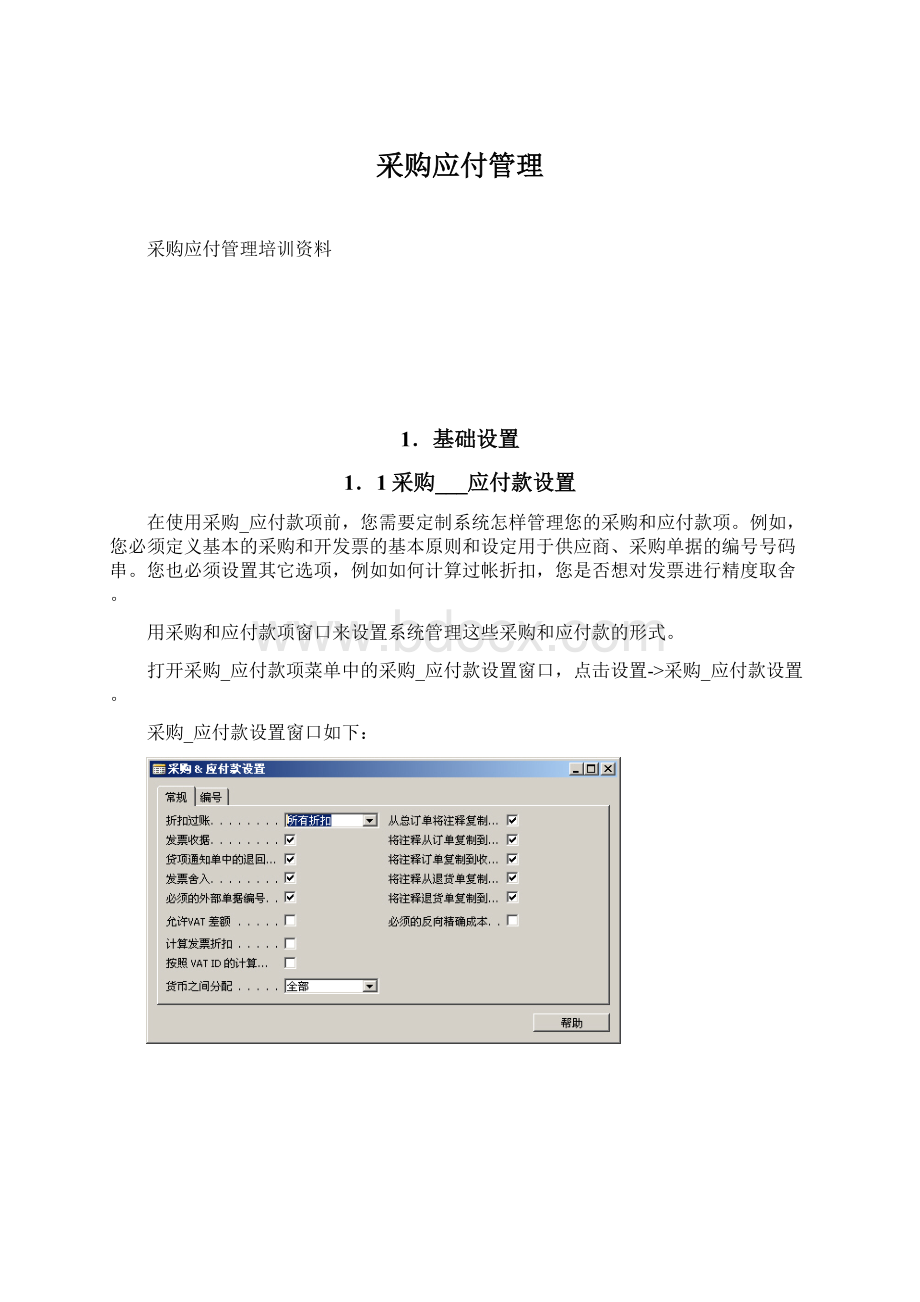
您可以让每个过帐组使用相同或不同的帐目编号。
在建立过帐组后,您可以把它们分配给相关的供应商帐目。
当您过帐给一个供应商帐目时,系统将过帐给和供应商相关的并由供应商过帐组设置的总帐帐目中。
我们将在本章后面再涉及过帐程序。
1.3物料收费-物料费用
窗口用于设置物料费用编号。
如果您想学习更多关于物料费用的内容,请查看第三章,销售和应收款项。
1.4付款条件
您用付款条件窗口为每个付款条件设置代码-也就是开发票的到期日期计算。
我们将在本节后面更详细地查看付款条件。
1.5付款方法
将允许您创建一个默认平衡帐目给每一个付款方式。
换句话说,就是关闭每张发票。
当您在付款方法中您处理平衡帐目时请小心,通过过帐,这会立刻核销发票。
这项功能是为现金采购者而设,而不是用于一般帐目付款处理。
1.6报告选择
分配一个报告编号给一个采购单据。
1.7申请工作表模板
您可以在此处为工作表申请创建模板和批处理工作。
1.8供应商卡片
在采购和应付款项菜单,点击供应商。
供应商卡片窗口如下:
从供应商卡片中我们可以看到供应商所有的有效信息。
注意供应商卡片有六栏。
这样,就允许无需打乱主屏幕就可以把相似的信息组合到同一张卡中。
系统用此信息用来打印采购单据标题的供应商信息。
因此您必须为每个供应商设置一张卡片,用于输入一些基本信息如有效名称、地址和帐目类别。
您可以按F3并按回车在编号号码串中获得下一个编号以创建一个新的供应商,但现在我们将查看一个已有的供应商卡片。
供应商卡片也包含了一个供应商和一个采购按钮:
供应商按钮-用于显示该供应商的更多信息如,供应商的维。
它也用于访问所有供应商的列表。
采购-用于显示该供应商的不同的采购单据和与该供应商相关的标准发票折扣。
常规栏
在常规栏输入一些基本信息如供应商名称、地址、过帐代码和联系人名称。
您也可以常规栏中看到供应商的当前帐目。
注意国外的欧盟供应商需要一个国家代码,因为国家之间和VAT报表需要此信息。
用查找名编辑框用来设置供应商的附加描述名,用于查找时使用。
系统复制供应商名到该编辑框作为一个默认值。
通信
点击通信栏
在通信栏,可以输入供应商的电话号码、传真号码、E-mail地址和主页地址。
在电话号码旁边您将看到一个拨叫电话按钮。
如果客户在关系管理应用区中也作为有联系人而进行了记录,点击该按钮时,将出现拨叫电话向导。
当您在向导中点击完成时,系统将自动记录电话拨号作为交互日记分录中的一个交互。
在通信栏,您也可看到E-mail编辑框,可用于输入客户的E-mail地址。
E-mail地址可用于直接发送报价、订单、发票和(或)报表给客户。
您也可能想到Internet的网站,并通过直接点击超链接按钮来访问主站。
开发票栏
点击开发票栏
在开发票栏,您可以看到该供应商采购交易的过帐和开发票相关的编辑框。
在付款-至供应商编号编辑框您可以输入不同供应商的编号。
如果该卡的供应商物料发票必须支付给另一个供应商,您得输入必须付款到的供应商编号。
普通业务过帐组-用该编辑框来选择过帐组,这些过帐组是决定接收收入帐目的,供应商需过帐销售交易给这些收入帐目。
一般情况下,普通业务过帐组是基于供应商地理位置(国内、欧洲、出口)。
VAT业务过帐组-用该编辑框来选择过帐组,该过帐组用来决定供应商的交易需过帐给的VAT帐目。
一般情况下,VAT业务过帐组也基于供应商地理位置(国内、欧盟、国外)。
供应商过帐组-您用该编辑框来选择过帐组,该过帐组用于决定供应商要把交易过帐给哪个VAT帐目。
一般情况下,供应商过帐组广泛地按供应商的地理位置来划分(国内、欧盟、国外)。
发票折扣代码-创建新的供应商卡片后,系统自动在该编辑框输入供应商编号。
此代码将用于分配您为任何一个供应商创建的标准发票折扣。
含VAT的价格-您可以设置采购行的单位价格和该供应商的采购报告中的单位价格编辑框中的价格是否包含VAT。
付款栏
点击付款栏
付款栏中可以输入供应商的核销方法、付款条件代码和优先级代码。
在应用方法中您可以输入如何核销该供应商的分录。
您可以在手动核销方法和核销到最早两者之间进行选择。
注意,当您选择核销到最早选项时,当您过帐一项付款时,系统将自动核销未结清供应商分录。
付款条件代码编辑框,您可以选择一个说明您经常从该供应商接收付款的付款条件代码。
在付款方法代码编辑框,在此输入一个代码用于说明该供应商被使用的付款方法-例如银行转帐或支票。
备注
当您在平衡帐目中使用付款方法代码时请小心,因为当您过帐时,它将立刻核销已输入发票。
当您想过帐预付发票时,十分有用。
付款方法代码是一项默认值。
您可以在单据和日记帐中覆盖此代码。
当您有付款额度的限制时,将会用到优先级编辑框。
此时,您可以给每个供应商分配一个优先级。
在我方帐目编号中,和供应商一起输入您的帐目编号(如果您有一个帐目编号)。
如果您需要联系您的供应商讨论往来帐目时,该信息十分有用。
接收栏
点击接收栏
在接收栏,用于设置如何从供应商接收物料。
位置代码包含您设置的用于从供应商采购的物料接收的默认地理位置。
发货方法代码显示了发送的已协定条件。
当供应商向您发送物料时,选择您想要供应商使用的发货方法代码。
如果您未在物料或库存单位卡中输入交货时间,系统将使用交货周期计算编辑框来计算在采购订单中该供应商的交货时间。
系统用此公式来计算已计划的收货日期(物料到达您的目的地的日期)。
外贸栏
点击外贸栏
货币代码编辑框允许您为供应商设立一个默认的货币代码。
该数值将被复制到您为该供应商创建的单据和日记帐中。
当然,您也可以覆盖单据和分类帐中的货币代码便于按多种货币过帐供应商分录。
语言代码用于设置物料文本、催询单文本和其它文本的语言代码。
VAT登记编号-在此您可以输入您的欧盟供应商相应的VAT登记编号。
系统按照您在系统中设置的国家专门VAT登记号格式来检查该编辑框的内容。
商务端口栏
该栏用于按商务端口特性设置供应商信息。
您可以在商务端口培训资料中的商务端口特性中找到更多的信息。
1.9练习新建一个供应商
为您新的SouthPoleAdventures供应商新建一个供应商卡,并填写如下信息:
地址是:
SouthSide1,DK-0009,DownTown.国家代码是:
DK。
电话号码是:
23159784。
联系人是:
MS.South,采购者编号是AH。
普通业务过帐组是EU,VAT业务过帐组是EU,供应商过帐组是EU。
该客户的价格不含VAT。
核销方法是手动,付款条件是每个月/2%8天,付款方法代码是银行,我方供应商帐目编号是00000001。
发货方式是外部仓库。
您需要用编号48967351填写VAT登记编号。
输入货币代码DKK。
您可以在附录四中找到本练习的实现步骤和方案。
2.采购业务
2.1采购报价和采购订单
采购单据功能和您在第三章销售和应收款项中学习的销售单据功能类似。
如下三段用于让您对采购个基本的了解。
在这些段中,您将学习采购报价、订单、发票和采购过帐程序。
2.2创建一个新的采购报价
如果您向供应商索求报价,您可以在NA中准备一张采购报价并作为采购-报价报告发送给供应商。
供应商就可以使用该信息为您准备一张报价。
NA采购报价不会影响其它的应用区,所以采购报价的物料不会在库存中。
当您想确认从供应商中购买货物的协定时,可使用采购订单。
一个采购报价也可作为采购订单的一个预示。
采购报价转换成采购订单后,物料就可以储备在库存中了。
我们将采购一些无库存的物料。
首先,创建一张报价,然后,当您批准该报价时,把其转换成订单。
1、点击采购_应付款项。
2、点击报价。
3、按F3插入一新的采购报价,按回车获得编号号码串的下一个编号。
我们将向家具产业供应商采购该物料,所以我们先创建一个采购报价。
4、在购-自供应商编号中输入44756404,按回车。
注意将显示家具产业的信息。
采购行
现在,我们在采购行中输入相关信息。
1、在第一行的类型中,选择物料并按回车。
2、在编号编辑框中选择766BC-C项,并按回车。
3、在数量中输入10。
4、把光标移到下一个有效空行的类型编辑框。
默认值应该是物料。
既然我们要增加另一个物料行,保持其不变。
5、在编号中,选择物料766BC-A,并按回车。
注意所有的物料信息已从物料卡中复制到了行中。
您将看到有一项与该物料相关的扩展文本。
6、在数量中输入20。
物料卡的目标价格将显示在行中,并且用数量和折扣进行计算。
这样,您就已创建了一项采购报价。
2.3转换采购报价成采购订单
现在我们就可以转换该采购报价成采购订单了。
1、点击制作订单。
2、出现一个提示,询问您是否想把报价转换成订单,点击是。
3、注意系统为其创建的订单所生成的订单编号。
如当您想进一步操作订单时,这将十分有用。
4、关闭采购报价窗口。
查看您刚创建的订单。
5、在采购_应付款项菜单中,点击订单。
6、按F5,查看订单列表。
7、选择列表中的最后一项采购订单,点击确认。
当其转换报价时,您可以通过查看系统转换报价时创建的单据编号检查这是否为正确的订单。
以上是我们刚才从采购报价中制作的订单。
接收订单
您可能不会在收到供应商发票的同时,也收到货物。
采购订单功能就像销售订单,只是由发货变为收货。
您可以分期接收和分期开发票,就和销售订单一样。
在本例中,您从仓库员工得知,物料已到并被存入库存。
记录发货的收据:
1、选择刚才您从报价中转换的订单。
2、在过帐日期中输入01/25/01。
3、点击过帐->
过帐。
您将有如下设置:
收货-如果您用该选项过帐,订单更新以显示物料已收到但供应商发票尚未收到。
系统创建一个已过帐收据。
开发票-如果您用此项过帐,订单更新并显示物料已开发票。
系统创建已过帐发票,您只能在收到订单后才能给订单开发票。
如果订单已全部开发票,订单被删除。
收货&
开发票-如果您用此项过帐,订单在一次交易中发货并开发票。
系统创建将已过帐收据和已过帐发票。
如果订单全部开了发票,订单被删除。
4、到此我们尚未收到供应商发票,选择收货并点击确认。
系统将过帐订单的收据并创建一个已过帐收据。
系统将在订单行中更新待接收数量和收到数量栏,以显示订单已收到。
5、当过帐完成后,关闭采购订单窗口。
您可以查看如下的已过帐收据。
6、点击已过帐收据。
7、按F5显示已过帐收据的列表。
8、查看列表底部,并选择您刚创建的已过帐收据,并点击确认。
您将看到我们刚创建的收据。
2.4给采购订单开发票
当您收到发票后,您就可以为订单开发票了。
您只能给已收到的或将收到货的订单开发票,并且是在同时开发票。
在您过帐订单开发票前,您必须输入供应商发票编号。
在本例中,您已从家具产业收到您订单的发票(不是301)。
在系统中为订单开发票:
1、点击订单。
2、按F5打开订单-采购列表窗口。
3、选择家具产业的订单并按确认。
4、在供应商发票编号编辑框中,输入301。
5、点击过帐->
6、选择发票并点击确认。
系统将过帐订单的发票并创建一个已过帐发票。
如果订单已全部开发票,系统将删除订单。
7、过帐完成后,关闭采购订单窗口。
您可以查看订单发票的结果,如下:
8、点击已过帐发票。
屏幕显示已过帐采购发票。
9、按F5,显示已过帐发票列表。
10、选择到清单未尾,并选择已过帐发票,并点击确认。
如下是您刚创建的发票:
11、按F9打开已过帐发票的采购发票统计窗口。
您将看到发票的VAT详情和数量、金额信息。
12、关闭采购发票统计窗口。
13、关闭已过帐采购发票窗口。
2.5练习采购报价和订单
您已确认已经没有SARAJEOwhiteboard(蓝色)的存货了,但您又不得不重新订购50个。
物料编号是1984-W。
联系SouthPoleAdventure(练习1中您创建的供应商)向他们索求SARAJEVOwhiteboard的报价。
您决定接受报价并订购这些物料。
1、为01/25/01的订单创建一个报价并转换报价成订单。
您从员工那得知白板已到。
相应的供应商发票(编号00021)也发送给您。
2、给订单过帐并查看已过帐收据和已过帐发票。
不用报价直接创建采购订单
也可以先不创建报价就创建订单。
1、点击采购_应收款项菜单中的订单。
2、在采购订货窗口中,编号编辑框中按F3并按回车。
已输入的信息和您创建报价时的是一样的。
相关程序与报价转换成订单相同的程序相同。
不用由报价转换而是直接创建并过帐订单
您已有一个订单,用供应商30000,Coolwood,Techologies填写。
过帐日期、订单日期和单据日期使用01/25/01。
您已订购了10个BerlinGuestchair(物料1936-S)和100桶漆(黑色)(项目70100)。
您的仓库已收到物料并且也收到了供应商发票(编号1524)。
创建一个新的订单并过帐收据和订单的发票。
打开已过帐收据和已过帐发票查看结果。
3采购发票
您也可以不创建订单就创建发票。
当您收到服务的发票时,您可能需要这样操作来完成订单。
在采购_应付款项菜单中,点击发票。
采购发票窗口如下:
创建发票的程序与报价和订单的类似。
您在标题和行中输入信息以完成发票。
当您填写完发票后,您可以通过点击过帐->
过帐来过帐发票。
一个已完成发票如下:
其中没有和订单一样的过帐设置。
如果您选中采购&
应付款设置窗口中的发票收据编辑框,从采购发票中过帐发票将创建已过帐发票和已过帐收货。
否则,只有已过帐发票被创建。
如果您只过帐发票而不从采购发票窗口中过帐收货,您必须通过发票的复制采购单据和获取单据行功能在发票行中创建信息。
您不可以为没有收到的物料过帐发票。
4采购过帐程序
采购订单和发票在过帐其数据到一个或多个日记帐的过帐程序中,具有一系列的过帐方法。
这些过帐方法的目的是通过合适的分类帐从一个订单或发票过帐到合适的日记帐中。
这是这样完成的:
转换数据到分类帐,然后用其自身功能过帐分类帐。
这一定可以完成因为系统的数据结构的统一性。
如下图表描述了采购过帐流程:
5贷项通知单
在本节,您将学习贷项通知单,重点是收取一个贷项通知单,把贷项通知单和相应的发票和相吻合,过帐贷项通知单。
如果您要使用系统的开发票工具,使用采购贷项通知单也是一个好办法。
他们帮助您更简单地管理您的付款。
接收贷项通知单
通常当您退货给供应商时常接收采购贷项通知单,但您也可作为赔偿-采购宽限来接收。
另外,您可以用采购贷项通知单来纠正一项错误的采购发票。
当您接收采购贷项通知单时,您将在采购贷项通知单窗口中输入详情。
要打开采购贷项通知单窗口,在采购和应付款菜单中,点击贷项通知单。
贷项通知单窗口如下。
按F3并按回车来创建新的贷项通知单。
当您创建采购贷项通知单时,使用采购贷项通知单窗口输入相关的所有信息。
您将发现采购贷项通知单是一个单据,所以它和采购订单、采购发票具有相同的特点。
标题信息是公司信息,来自供应商卡片。
行是从最初交易的已过帐采购发票行信息里复制的。
1、点击功能->
复制单据。
2、选择文件类型:
为已过帐发票。
3、在文件编号中,点击帮助按钮以显示已过帐的采购发票。
4、为供应商30000选择已过帐发票,CoolwoodTechologies,单据编号为108026。
5、选中IncludeHeader,保留RecalculateLines为空白。
6、点击确认。
您将看到贷项通知单现在已填写了已过帐采购发票的所有信息。
在四栏中,您将输入购-自供应商、付款-自供应商、发货和货币的一般信息。
当您在采购贷项通知单中输入供应商编号时,大多数供应商的信息会从供应商卡片中复制。
在每行中您输入每项的信息。
7、在供应商贷项通知单编号中输入CR0001。
在过帐贷项通知单前您必须在常规栏输入的供应商贷项通知单编号。
过帐贷项通知单
在采购贷项通知单窗口中输入了所有信息并做了更改后,您就可以过帐贷项通知单了。
推荐在您过帐一项贷项通知单前,打印一份测试报告。
过帐采购贷项通知单:
1、在您想过帐的贷项通知单中,点击过帐->
如果您也想在过帐的同时,打印贷项通知单,点击过帐->
过帐并打印。
2、贷项通知单和发票过帐十分相似,只是发货变为收货。
点击是来确认贷项通知单的过帐。
点击采购_应付款项->
已过帐贷项通知单和导航,可以看到已完成的分录。
如果您在采购_应付款设置窗口中选中贷项通知单中的退回发货,系统将创建一个已过帐退货和已过帐贷项通知单。
要查看已过帐退货,点击采购_应付款项->
已过帐贷项通知单。
5.1创建并过帐贷项通知单
当您从供应商10000中过帐发票后,供应商发现发给您的发票存在一个错误。
您想在系统中用贷项通知单取消发票。
供应商贷项通知单编号是CR23450。
给供应商10000输入一个贷项通知单。
以编号108023从已过帐发票中复制行。
过帐贷项通知单并查看已过帐贷项通知单和已过帐退货,以查看结果。
6付款日记帐和支票书写
在本节,您将学习付款日记帐,重点是采购发票地付款、付款发票的自动选择和付款折扣。
另外,您也将学习发票书写。
付款采购发票
既然我们已创建了一些采购发票,那就得付款。
我们可以用付款日记帐来签发支票给应商。
付款日记帐就像现金收据日记帐在销售_应收款项中一样应用。
我们选择相应的供应商,并找到发票用来核销付款到该供应商。
1、在采购_应付款项中,点击付款日记帐。
屏幕显示付款日记帐窗口。
您可以像普通日记帐中一样在付款日记帐中输入您发票的付款。
唯一的区别是付款日记帐给您提供了附加的功能,自动选择相关的发票。
如下例子将告诉您如何在付款日记帐中输入付款和把他们核销到未结清的供应商分录中。
1、在打开了付款日记帐窗口后,在批名称中选择GENERAL。
2、给日记帐输入如下信息:
过帐日期01/31/01
单据类型付款
帐目类型供应商
帐目编号10000
3、按Shift+F9打开应用供应商分录窗口。
4、在第一行的应用-至ID栏中按F9来设置应用-至ID参数。
注意插入的ID是日记帐的单据编号。
5、在第二行中设置应用-至ID参数。
6、点击确认关闭窗口。
两个发票的总金额将被转移到日记帐行。
7、在平衡帐目类型中选择银行帐目。
8、在平衡帐目编号中点击旁边的帮助按钮,选择WWB-OPERATING,并点击确认。
9、点击过帐->
过帐来过帐日记帐。
付款发票自动选择
您可以使用该功能自动选择付款的发票,让系统进行所有的工作。
下面我们学习如何操作:
1、在付款日记帐窗口,选择批名称为BANK。
选择该日记帐批处理是因为该批处理没有分配编号号码串。
您如果想用电脑支票来付款,则必须在日记帐中使用一个预定义的编号号码串。
2、点击付款->
建议供应商付款。
该批处理为未决发票、财务费用通知单、贷项通知单和付款处理供应商分类帐分录,以他们为基础,在付款日记帐中创建付款建议作为行。
当批处理完成后,您可以在付款日记帐中修改建议付款分录和用付款的平衡分录在日记帐中增加行。
批处理工作在行中填写应用-到单据类型和编号,所以当您过帐付款日记帐时,已付的供应商分类帐分录,将被自动核销。
注意在过帐前,您可以在点击过帐->
对帐来打印前,核实过帐现金帐目平衡中的作用。
您必须设置上次付款日期用来在批处理工作中使用。
您可以设置过滤器来控制供选择付款特性。
您也可以用这样的方法来运行批处理,即它也包含一个可能获得折扣的付款。
只有那些未标记为使用中的供应商分录包含在批处理中。
我们将完成必要的过滤器信息并处理付款。
3、保持供应商栏的两个编辑框为空。
4、点击OPTION栏。
5、在OPTION栏,输入01/31/01作为lastpaymentdate。
6、在startingdocumentNO.中输入G04002。
7、在Bal.AccountType中选择BankAccount,在Bal.AccountNO中选择WWB-OPERATING。
在BankPamentTpye编辑框中选择ComputerCheck。
8、点击确认。
您可以在付款日记帐窗口中查看结果。
如果您不想支付系统已提供的发票,您可以在日记帐中插入并删除行。
现在,既然它们是支票付款并要求在您过帐它们前打印支票,您就不想过帐这些付款了。
9、选择所有行并按F4以删除所有提供的付款。
付款折扣
正如我们前面看到的一样,您可以设置一个建议供应
- 配套讲稿:
如PPT文件的首页显示word图标,表示该PPT已包含配套word讲稿。双击word图标可打开word文档。
- 特殊限制:
部分文档作品中含有的国旗、国徽等图片,仅作为作品整体效果示例展示,禁止商用。设计者仅对作品中独创性部分享有著作权。
- 关 键 词:
- 采购 应付 管理
 冰豆网所有资源均是用户自行上传分享,仅供网友学习交流,未经上传用户书面授权,请勿作他用。
冰豆网所有资源均是用户自行上传分享,仅供网友学习交流,未经上传用户书面授权,请勿作他用。


 对中国城市家庭的教育投资行为的理论和实证研究.docx
对中国城市家庭的教育投资行为的理论和实证研究.docx
